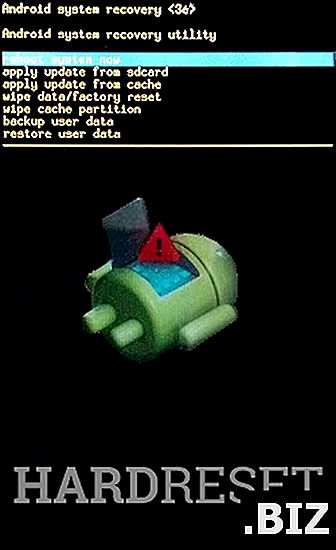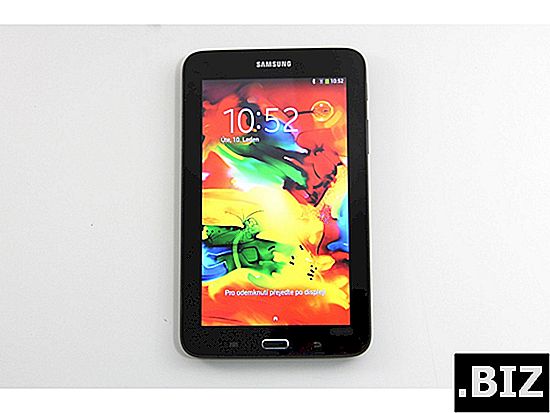Geräte TECNO
Hard Reset TECNO DroiPad 8
Wie kann ich das TECNO DroiPad 8 auf die Werkseinstellungen zurücksetzen ? Wie lösche ich alle Daten in TECNO DroiPad 8? Wie umgehe ich die Bildschirmsperre in TECNO DroiPad 8? Wie stelle ich die Standardeinstellungen in TECNO DroiPad 8 wieder her?
Das folgende Tutorial zeigt alle Methoden zum Zurücksetzen des Masters von TECNO DroiPad 8. Sehen Sie sich an, wie Sie einen Hard-Reset mit den Hardware-Tasten und den Android 5.1 Lollipop-Einstellungen durchführen können. Infolgedessen ist Ihr TECNO DroiPad 8 wie neu und Ihr MediaTek MT8735P-Core läuft schneller.
Erste Methode:
- Schalten Sie das Telefon ganz zu Beginn aus, indem Sie die Ein- / Aus- Taste einige Sekunden lang gedrückt halten .

- Halten Sie nun die Lautstärketaste und die Ein / Aus- Taste einige Sekunden lang gedrückt .

- Lassen Sie die Ein / Aus- Taste los, wenn das TECNO- Logo auf dem Bildschirm angezeigt wird. Halten Sie die Lauter-Taste gedrückt, bis das Wiederherstellungsmenü auf dem Bildschirm nicht mehr angezeigt wird.
- Wenn Android Robot auftaucht, drücken und halten Sie die Ein- / Aus-Taste und tippen Sie einmal auf die Lauter-Taste .

- Das Menü "Normale Wiederherstellung" wird mit einer Auswahlliste angezeigt.
- Scrollen Sie in diesem Modus mit der Taste " Lautstärke verringern " nach unten, um " Daten löschen / Werkseinstellung " auszuwählen, und drücken Sie die Taste " Lautstärke erhöhen", um die Auswahl zu bestätigen.
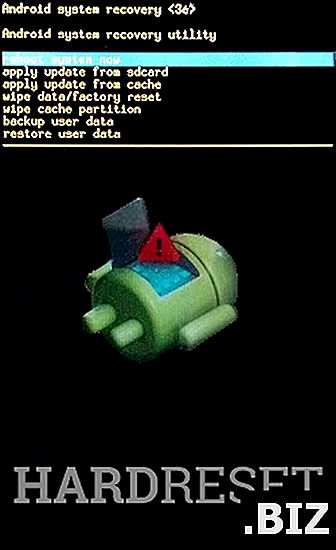
- Danach wählen Sie " Ja ". Verwenden Sie die Leiser-Taste, um zu navigieren, und die Lauter-Taste, um dies zu bestätigen.
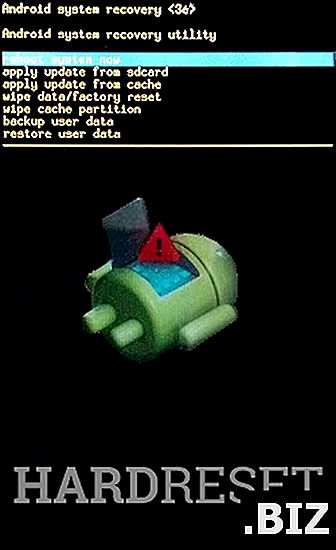
- Zuletzt wählen Sie " System jetzt neu starten " über die Schaltfläche " Lautstärke erhöhen ".
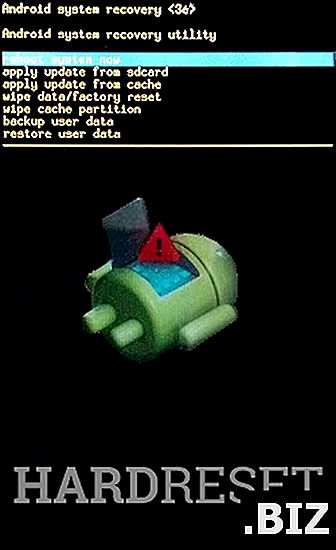
- Gut gemacht.